- Autor Jason Gerald [email protected].
- Public 2024-01-19 22:12.
- Última modificación 2025-01-23 12:15.
A veces, se debe forzar el cierre de un programa de computadora porque falla y no responde a un comando. Hay varias formas de cerrar un programa informático bloqueado según la gravedad del problema y también según el sistema operativo utilizado.
Paso
Método 1 de 3: uso del Administrador de tareas (Windows)
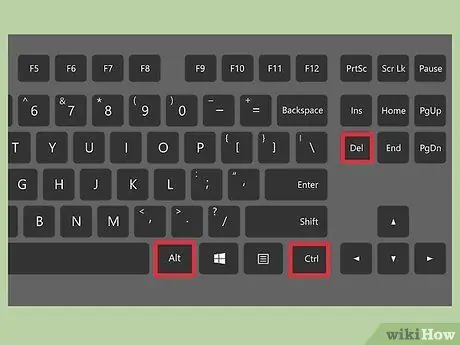
Paso 1. Presione Ctrl + Alt + Del.
Esta combinación de teclas mostrará una pantalla con cuatro opciones: Cerrar con llave, Cambiar de usuario, desconectar, y Administrador de tareas.
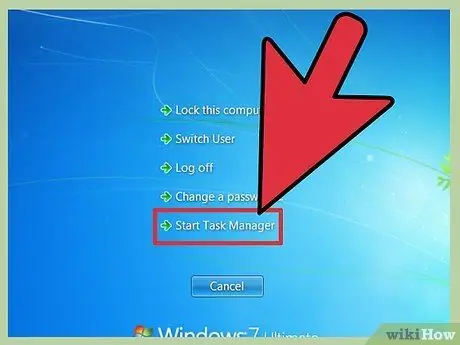
Paso 2. Haga clic en Administrador de tareas
El Administrador de tareas de Windows contiene información diversa sobre los procesos, programas y servicios que se ejecutan actualmente en el sistema informático.
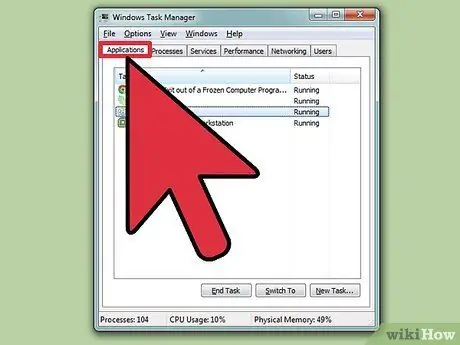
Paso 3. Cambie a la ventana del Administrador de tareas
Si después de hacer clic Administrador de tareas y todavía no ve una nueva ventana emergente, podría deberse a que está detrás de un programa atascado. Intente presionar Alt + Tab para cambiar a la ventana del Administrador de tareas.
Solucione este problema para que no vuelva a suceder haciendo clic en la pestaña de menú Opciones en la esquina superior izquierda de la ventana del Administrador de tareas y asegúrese de seleccionar Siempre en la cima en el menú que aparece.
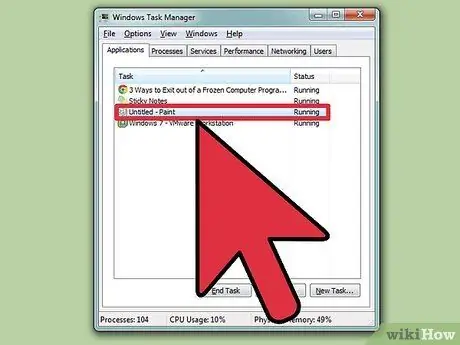
Paso 4. Busque y haga clic en el nombre del programa atascado
Los programas suelen estar debajo de la pestaña Aplicaciones. En columna Estado, El programa bloqueado tendrá una descripción No responde.
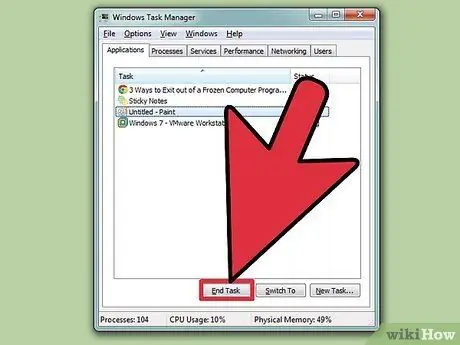
Paso 5. Haga clic en Finalizar tarea
Cuando se haya seleccionado y marcado el programa atascado, haga clic en Opciones Tarea final en la esquina inferior izquierda de la ventana del Administrador de tareas. Hacer clic Fin del programa cuando aparece una nueva ventana.
Solución de problemas
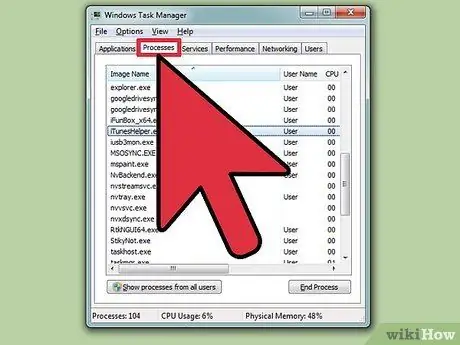
Paso 1. Haga clic en la pestaña Procesos
Al cerrar el programa a través de la pestaña Aplicaciones no funciona o el programa al que se refiere no está en la pestaña, debe detener el proceso del programa que se ejecuta a través de la pestaña Procesos. Si está utilizando Windows 8, debe hacer clic en Más detalles que se encuentra en la parte inferior de la ventana del Administrador de tareas primero para mostrar las pestañas Procesos.
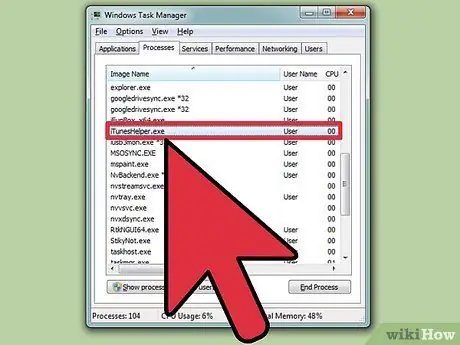
Paso 2. Busque y haga clic en el proceso que desea detener
Habrá más lista de procesos en ejecución en esta pestaña en comparación con la pestaña Aplicaciones porque esta pestaña también muestra los procesos que se están ejecutando en el sistema. Es posible que le lleve un tiempo encontrar el proceso que desea detener.
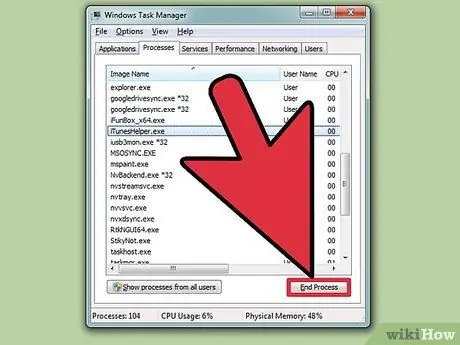
Paso 3. Haga clic en Finalizar proceso
Cuando haya encontrado y seleccionado el proceso al que se refiere, haga clic en Proceso finalizado en la esquina inferior derecha de la ventana del Administrador de tareas.
Método 2 de 3: uso del símbolo del sistema (Windows)
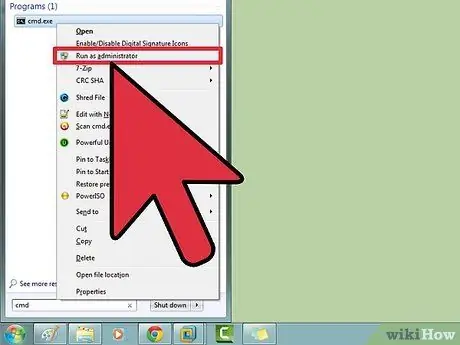
Paso 1. Abra el símbolo del sistema como administrador
Presione Win y luego escriba cmd. Haga clic derecho en el icono Símbolo del sistema y seleccione Ejecutar como administrador en el menú que aparece.
Hacer clic sí cuando aparece una nueva ventana.
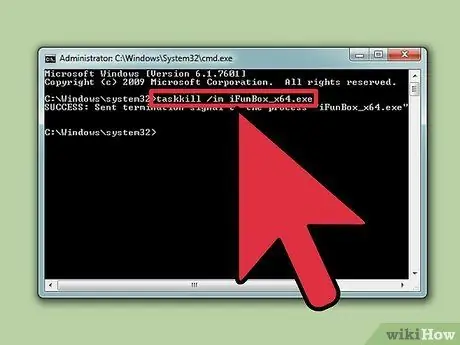
Paso 2. Detenga el programa que desee
Escribe taskkill / im filename.exe en el símbolo del sistema y presione Entrar. Reemplace 'nombre de archivo' con el nombre del programa que desea detener. Por ejemplo, si desea cerrar iTunes, reemplace "nombre de archivo" por "iTunes.exe".
Método 3 de 3: Uso de Forzar salida (Mac)
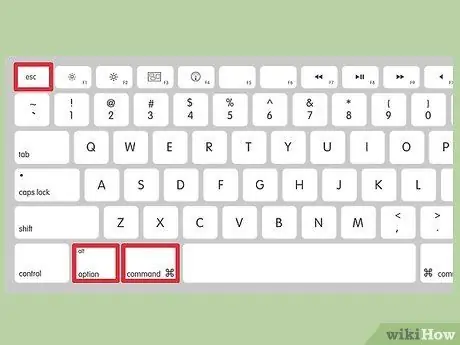
Paso 1. Abra Forzar salida
Presione Comando + Opción + Escape para abrir la ventana Forzar salida. Verá una lista de programas activos.
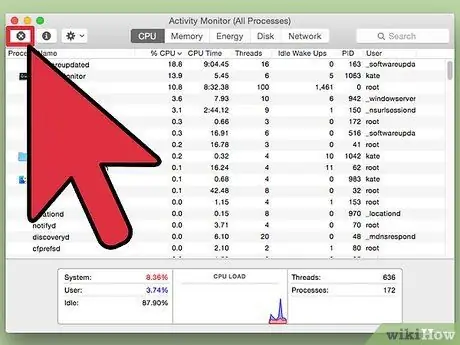
Paso 2. Haga clic en Forzar salida para cerrar el programa que desee
Busque y seleccione el programa que falló, luego haga clic en Forzar la salida que está en la parte inferior derecha.






